Vous cherchez à télécharger ou envoyer plusieurs photos d’un seul coup de votre Wiko View 2. Vous souhaiterez par moment envoyer à un parent un album photo en entier ou vous cherchez à envoyer via email vos photos pour pouvoir imprimer vos photos d’un ordinateur portable. Du coup vous vous demandez comment choisir plusieurs photos en même temps. Ici vous trouverez un guide pour sélectionner rapidement plusieurs fichiers en même temps. Pour commencer, nous allons voir de quelle façon sélectionner toutes les photos d’un album photo ou de la galerie sur votre Wiko View 2. En second lieu nous détaillerons comment faire pour envoyer ces photos sélectionnées simultanément et dans un dernier temps de quelle façon effacer plusieurs photos en même temps .
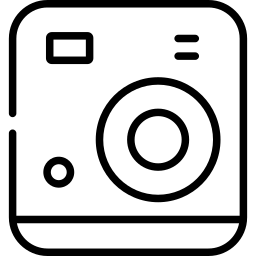
La technique pour sélectionner toutes les photos sur Wiko View 2?
Pour être en mesure de sélectionner toutes les photos d’un album d’un seul coup sur un téléphone Android , rien de plus simple. Il vous suffit de suivre les démarches ci-dessous:
- Rendez-vous dans la galerie de votre Wiko View 2
- Choisissez l’album dans lequel vous souhaitez sélectionner toutes les photos d’un seul coup
- Puis cliquez plusieurs secondes sur la 1ère photo
- En second lieu activer la case » Tout » ou « Tout sélectionner »
- En second lieu on retrouve l’icône de la corbeille qui apparaitra ou le sigle de partage.
Comment sélectionner plusieurs photos d’un seul coup sur Wiko View 2 pour les envoyer?
Vous cherchez à envoyer plusieurs photos de votre Wiko View 2 simultanément ou tout un album via email ou autre technologie de transfert . Alors dans cette situation, il faut juste suivre les même démarches citées ci-dessus:
- Rendez-vous dans l’album que vous cherchez à envoyer
- Appuyez plusieurs secondes sur une photo et dans un deuxième temps cliquez sur « Tout »
- Puis cliquez sur l’icone de partage, représenté par 3 points reliés via des barres

- De là vous allez pouvoir partager de différentes façons vos photos. Malgré tout pensez qu’envoyer beaucoup de photos en même temps, pourrait être compliqué. Le poids de plusieurs photos sera le plus souvent trop important pour les envois par email. Vous devrez le plus souvent soit envoyer par petits groupes de photos soit passer via des solutions de transfert de gros volume. Parfois en fonction du constructeur de votre Wiko View 2, il vous sera proposé des solutions de partage de fichier important .
Comment faire pour sélectionner toutes les photos de Wiko View 2 pour les effacer?
Vous cherchez à désactiver tout un album ou toutes les photos de votre Wiko View 2. C’est très facile. Toutefois faites attention une fois supprimées, il sera complexe de les restaurer. Néanmoins on trouve des techniques pour récupérer vos photos supprimées sur votre Wiko View 2. Il faut suivre les mêmes démarches que le chapitre sur la sélection de plusieurs photos simultanément.
La 2ème option sera de effacer directement tout l’album photo de votre Wiko View 2. Pour cela il faut juste aller dans la galerie et de réaliser un appui sur l’album photo ou vidéos à effacer. De là vous allez pouvoir supprimer entièrement tout l’album et ainsi toutes les photos présentes dans cet album.
Dans le cas où vous cherchez d’autres solutions sur votre Wiko View 2, nous vous invitons à jeter un oeil sur les tutos de la catégorie : Wiko View 2.




